 Software-Tutorial
Software-Tutorial
 Computer Software
Computer Software
 So richten Sie automatische Antworten in Outlook 2013 ein - So richten Sie automatische Antworten in Outlook 2013 ein
So richten Sie automatische Antworten in Outlook 2013 ein - So richten Sie automatische Antworten in Outlook 2013 ein
So richten Sie automatische Antworten in Outlook 2013 ein - So richten Sie automatische Antworten in Outlook 2013 ein
Der
php-Editor Xiaoxin hilft Ihnen, die automatische Antwortfunktion von Outlook 2013 freizuschalten. In einer geschäftigen Arbeitsumgebung kann die Einrichtung automatischer Antworten die Arbeitseffizienz verbessern und es Ihnen ermöglichen, sich auf wichtige Dinge zu konzentrieren. In diesem Artikel wird ausführlich beschrieben, wie Sie automatische Antworten in Outlook 2013 einrichten, sodass Sie diese praktische Fähigkeit problemlos erlernen können.
Nach dem Anmelden wird die folgende Oberfläche angezeigt. Klicken Sie zum Aufrufen auf die Datei oben links.
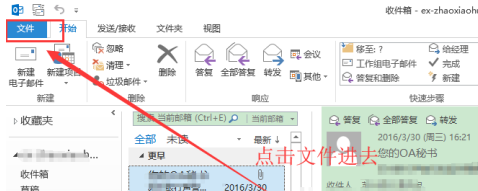
Die folgende Dateioptionsoberfläche wird angezeigt. Klicken Sie zum Aufrufen auf [Automatische Antwort].
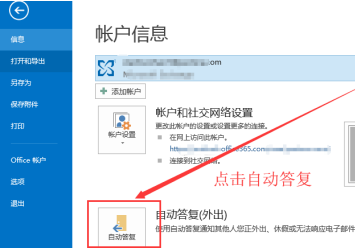
Rufen Sie die Einstellungsoberfläche für automatische Antworten auf. Das automatische Senden von E-Mails ist standardmäßig nicht aktiviert.
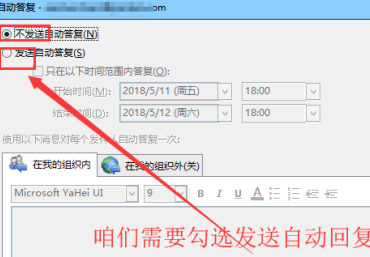
Als nächstes legen Sie den Zeitraum für die automatische Antwort fest, wie in der Abbildung unten dargestellt.
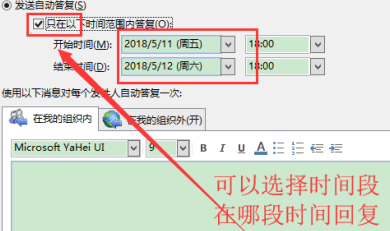
Bearbeiten Sie abschließend den Inhalt, der wiederhergestellt werden muss. Klicken Sie auf „OK“, wenn die Bearbeitung abgeschlossen ist, und bitten Sie dann Ihre Kollegen, Ihnen eine E-Mail zu senden, um die Auswirkungen zu sehen.
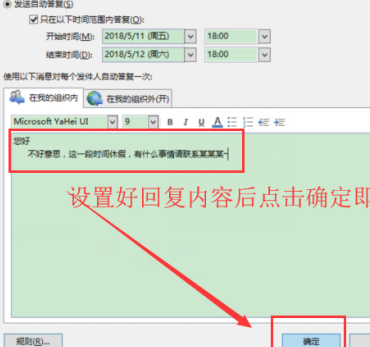
Das obige ist der detaillierte Inhalt vonSo richten Sie automatische Antworten in Outlook 2013 ein - So richten Sie automatische Antworten in Outlook 2013 ein. Für weitere Informationen folgen Sie bitte anderen verwandten Artikeln auf der PHP chinesischen Website!

Heiße KI -Werkzeuge

Undresser.AI Undress
KI-gestützte App zum Erstellen realistischer Aktfotos

AI Clothes Remover
Online-KI-Tool zum Entfernen von Kleidung aus Fotos.

Undress AI Tool
Ausziehbilder kostenlos

Clothoff.io
KI-Kleiderentferner

AI Hentai Generator
Erstellen Sie kostenlos Ai Hentai.

Heißer Artikel

Heiße Werkzeuge

Notepad++7.3.1
Einfach zu bedienender und kostenloser Code-Editor

SublimeText3 chinesische Version
Chinesische Version, sehr einfach zu bedienen

Senden Sie Studio 13.0.1
Leistungsstarke integrierte PHP-Entwicklungsumgebung

Dreamweaver CS6
Visuelle Webentwicklungstools

SublimeText3 Mac-Version
Codebearbeitungssoftware auf Gottesniveau (SublimeText3)

Heiße Themen
 1379
1379
 52
52
 So richten Sie eine automatische Antwort in Xianyu ein. So richten Sie eine automatische Antwort ein
Mar 13, 2024 am 10:50 AM
So richten Sie eine automatische Antwort in Xianyu ein. So richten Sie eine automatische Antwort ein
Mar 13, 2024 am 10:50 AM
Xianyu kann hier problemlos die Bedürfnisse aller Menschen erfüllen und auch ihre ungenutzten Gegenstände verkaufen. Freunde in Not können damit sehr kostengünstig alles verkaufen Die ungenutzten Artikel, die Sie nicht mehr benötigen, können Sie nicht nur freigeben, sondern auch den Preis frei festlegen und andere können sie direkt kaufen Außerdem werden wir mit Ihnen über den Preis sprechen oder detailliertere Produktinformationen einholen. Wenn wir zu diesem Zeitpunkt nicht antworten, verlieren wir möglicherweise einen Kunden, sodass wir einige automatische Antworten einrichten können, die jedem effektiv dabei helfen können, Kunden zu behalten Zeit. Sehr nützlich. Der Editor hier zeigt Ihnen, wie Sie automatische Antworten einrichten.
 Wie richte ich die automatische QQ-Antwort ein? Schritte zur Einstellung der automatischen QQ-Antwort
Mar 15, 2024 pm 03:13 PM
Wie richte ich die automatische QQ-Antwort ein? Schritte zur Einstellung der automatischen QQ-Antwort
Mar 15, 2024 pm 03:13 PM
QQ ist eine beliebte Social-Networking-Software, die nicht nur mehrere Kommunikationsmethoden wie Text, Sprache und Video unterstützt, sondern auch über umfangreiche personalisierte Einstellungen verfügt. Unter anderem ist die automatische Antwortfunktion eine sehr praktische Einstellung. Sie kann voreingestellte Antwortinhalte automatisch an Ihre Freunde senden, wenn Sie beschäftigt sind oder nicht rechtzeitig auf Nachrichten antworten können, und so die Peinlichkeit vermeiden, die durch eine nicht rechtzeitige Antwort entsteht. Auf diese Weise sendet QQ automatisch voreingestellte Antworten an Ihre Freunde, wenn Sie beschäftigt oder vorübergehend abwesend sind, sodass Sie sozialen Spaß genießen und verschiedene Szenarien problemlos bewältigen können. Wie richte ich die automatische QQ-Antwort ein? Schritte zur Einstellung der automatischen QQ-Antwort 1. Entsperren Sie das Telefon, öffnen Sie die QQ-Anwendung, klicken Sie auf der Nachrichtenseite auf der Startseite leicht auf das Symbol [Status] in der oberen linken Ecke oder drücken Sie lange auf Ihren [Avatar], um sofort einzutreten
 So richten Sie automatische Antworten in Outlook 2013 ein - So richten Sie automatische Antworten in Outlook 2013 ein
Mar 05, 2024 pm 02:01 PM
So richten Sie automatische Antworten in Outlook 2013 ein - So richten Sie automatische Antworten in Outlook 2013 ein
Mar 05, 2024 pm 02:01 PM
Kürzlich haben mich viele neue Freunde, die gerade Outlook 2013 verwendet haben, gefragt, wie man automatische Antworten in Outlook 2013 einrichtet. Im Folgenden erkläre ich Ihnen, wie Sie automatische Antworten in Outlook 2013 einrichten. Werfen wir einen Blick darauf. Nach dem Anmelden wird die folgende Oberfläche angezeigt. Klicken Sie zum Aufrufen auf die Datei oben links. Die folgende Dateioptionsoberfläche wird angezeigt. Klicken Sie auf [Automatische Antwort], um die automatische Antworteinstellungsoberfläche aufzurufen. Standardmäßig ist das automatische Senden von E-Mails nicht aktiviert. Wir können auf klicken und die Zeitspanne für die automatische Antwort festlegen, wie in gezeigt In der Abbildung unten können Sie schließlich den wiederherzustellenden Inhalt bearbeiten. Wenn die Bearbeitung abgeschlossen ist, bitten Sie Ihre Kollegen, Ihnen eine E-Mail zu senden, um den Effekt zu sehen.
 Wie entwickle ich mit PHP eine automatische Antwort-E-Mail-Funktion?
Sep 11, 2023 pm 09:51 PM
Wie entwickle ich mit PHP eine automatische Antwort-E-Mail-Funktion?
Sep 11, 2023 pm 09:51 PM
Wie entwickle ich mit PHP eine automatische Antwort-E-Mail-Funktion? Mit der weit verbreiteten Nutzung von E-Mail ist die Funktion der automatischen Beantwortung von E-Mails zu einem wesentlichen Bestandteil der täglichen Arbeit vieler Organisationen und Einzelpersonen geworden. Die Verwendung von PHP zur Entwicklung automatischer Antwort-E-Mail-Funktionen kann uns helfen, Zeit und Energie zu sparen und die Arbeitseffizienz zu verbessern. In diesem Artikel stellen wir vor, wie Sie mithilfe von PHP die Funktion zum automatischen Beantworten von E-Mails entwickeln, um besser auf die Anforderungen von E-Mail-Antworten reagieren zu können. Zunächst benötigen wir eine PHP-Bibliothek, die E-Mails senden und empfangen kann. PHPMailer ist sehr beliebt
 ChatGPT Java: So implementieren Sie die automatische Antwortfunktion
Oct 25, 2023 am 08:47 AM
ChatGPT Java: So implementieren Sie die automatische Antwortfunktion
Oct 25, 2023 am 08:47 AM
ChatGPTJava: Für die Implementierung der Auto-Reply-Funktion sind konkrete Codebeispiele erforderlich. Die Auto-Reply-Funktion wird in der Entwicklung moderner Technologie immer wichtiger. Ob Online-Kundenservice, Chatbots oder Social-Media-Plattformen – sie alle müssen in der Lage sein, automatisch zu reagieren, um sofortigen und effizienten Service zu bieten. In diesem Artikel wird erläutert, wie die Programmiersprache Java zum Implementieren der automatischen Antwortfunktion verwendet wird, und es werden spezifische Codebeispiele bereitgestellt. Bevor wir beginnen, müssen wir verstehen, wie man ein grundlegendes ChatGPT-Modell erstellt. ChatGPT ist ein
 So implementieren Sie eine automatische E-Mail-Antwort in PHP
May 22, 2023 pm 08:21 PM
So implementieren Sie eine automatische E-Mail-Antwort in PHP
May 22, 2023 pm 08:21 PM
PHP ist eine beliebte serverseitige Skriptsprache, die zur Implementierung verschiedener Arten von Anwendungen, einschließlich automatisierter E-Mail-Antworten, verwendet werden kann. Der E-Mail-Autoresponder ist eine sehr nützliche Funktion, mit der Sie automatisch auf eine Reihe von E-Mails antworten können, was Zeit und Aufwand spart. In diesem Artikel werde ich vorstellen, wie man mit PHP automatische E-Mail-Antworten implementiert. Schritt 1: PHP und Webserver installieren Bevor Sie mit der Implementierung der automatischen E-Mail-Antwort beginnen, müssen Sie zunächst PHP und Webserver installieren. Für die meisten Menschen ist Apache am häufigsten
 Tutorial: Mit PHP die automatische Antwortfunktion für Exchange-Postfächer entwickeln
Sep 11, 2023 pm 03:27 PM
Tutorial: Mit PHP die automatische Antwortfunktion für Exchange-Postfächer entwickeln
Sep 11, 2023 pm 03:27 PM
Tutorial: Verwenden Sie PHP, um die automatische Antwortfunktion des Exchange-Postfachs zu entwickeln. In der modernen Gesellschaft ist E-Mail die am häufigsten verwendete Kommunikationsmethode zwischen Menschen. Bei der Arbeit erhalten wir oft eine große Anzahl von E-Mails und die Beantwortung dieser E-Mails kann viel Zeit und Energie in Anspruch nehmen. Um die Arbeitseffizienz zu verbessern, hoffen viele Menschen auf eine automatische Antwortfunktion, die auf der Grundlage bestimmter Regeln automatisch auf E-Mails antworten kann. In diesem Tutorial erfahren Sie, wie Sie mit PHP die automatische Antwortfunktion des Exchange-Postfachs entwickeln. 1. Vorbereitung der Umgebung Vor Beginn der Entwicklung,
 PHP-Entwicklung des öffentlichen WeChat-Kontos: So implementieren Sie eine automatische Antwort
Oct 27, 2023 am 11:06 AM
PHP-Entwicklung des öffentlichen WeChat-Kontos: So implementieren Sie eine automatische Antwort
Oct 27, 2023 am 11:06 AM
Entwickeln Sie ein öffentliches WeChat-Konto mit PHP: So realisieren Sie eine automatische Antwort. Das öffentliche WeChat-Konto ist einer der wichtigen Kanäle für Unternehmen oder Einzelpersonen, um über die WeChat-Plattform Dienste bereitzustellen und Informationen an Benutzer zu verbreiten. Die automatische Antwort ist einer der Schlüsselpunkte der Funktion öffentlicher WeChat-Konten. Sie kann Unternehmen dabei helfen, schnell auf Benutzeranfragen zu reagieren, Benutzer bei der Durchführung relevanter Vorgänge anzuleiten und die Benutzerzufriedenheit und -erfahrung zu verbessern. In diesem Artikel wird erläutert, wie Sie mithilfe von PHP die automatische Antwortfunktion für öffentliche WeChat-Konten entwickeln, und es werden spezifische Codebeispiele bereitgestellt. 1. Erhalten Sie die Entwickleranmeldeinformationen des offiziellen WeChat-Kontos, bevor Sie mit der Entwicklung beginnen



